Halaman ini menjelaskan cara menggunakan Key Visualizer untuk memeriksa masalah performa yang terkait dengan pola penggunaan Firestore dalam mode Datastore.
Sebelum memulai
Untuk menggunakan Key Visualizer untuk mode Datastore, Anda harus mengaktifkan Firestore Key Visualizer API.
Peran yang diperlukan
Pastikan akun Anda diberi salah satu peran IAM berikut:
- Cloud Datastore Owner
- Cloud Datastore Key Visualizer Viewer
- Editor
- Pemilik
Peran ini mencakup izin IAM berikut yang diperlukan untuk mengakses Key Visualizer:
datastore.keyVisualizerScans.getdatastore.keyVisualizerScans.listdatastore.databases.getMetadataresourcemanager.projects.get
Anda juga dapat menentukan peran khusus dengan izin yang diperlukan.
Melihat pemindaian untuk jangka waktu tertentu
Setiap pemindaian Key Visualizer mencakup jangka waktu dua jam. Pemindaian untuk jangka waktu tertentu tersedia untuk database dengan traffic yang melebihi 3.000 operasi dokumen dalam satu menit tertentu dalam jangka waktu tersebut.
Untuk meluncurkan Key Visualizer:
Di konsol Google Cloud , buka halaman Databases.
Pilih database yang diperlukan dari daftar database.
Di menu navigasi, klik Key Visualizer.
Pilih rentang waktu dan metrik dari pemindaian Key Visualizer yang tersedia:
Klik ikon Pensil di kanan atas. Pilih Tanggal dan Rentang Waktu.
Pemindaian tersedia berdasarkan kelayakan pemindaian. Anda tidak dapat memilih rentang waktu yang tidak memenuhi kelayakan pemindaian atau yang masih diproses. Dua pemindaian terbaru pada hari itu akan memerlukan waktu beberapa saat untuk diproses sebelum tersedia.
Pilih Semua data entitas atau Semua data indeks sebagai sumber.
Klik Perbarui.
Pilih metrik yang akan dianalisis:
Klik dropdown metrik di kiri atas, lalu pilih metrik yang ingin dilihat. Visualisasi Kunci terbuka di metrik Ops/s untuk kunci entitas dan metrik Index Write Ops/s untuk kunci indeks secara default.
Untuk membandingkan metrik atau mencari korelasi data, Anda dapat menampilkan beberapa metrik Key Visualizer secara bersamaan. Lihat Menemukan hubungan antara metrik yang berbeda.
Melihat ringkasan aktivitas
Untuk mendapatkan ringkasan aktivitas selama jangka waktu dua jam yang dipilih, tinjau peta panas untuk metrik default.
Contoh berikut menunjukkan peta panas yang menampilkan perbedaan besar dalam pola penggunaan untuk rentang kunci yang berbeda:
- Rentang yang ditampilkan dalam warna gelap memiliki sedikit atau tidak ada aktivitas.
- Rentang dalam warna cerah memiliki aktivitas yang jauh lebih banyak.
- Rentang putih yang bersinar di tengah memiliki aktivitas yang sangat tinggi.
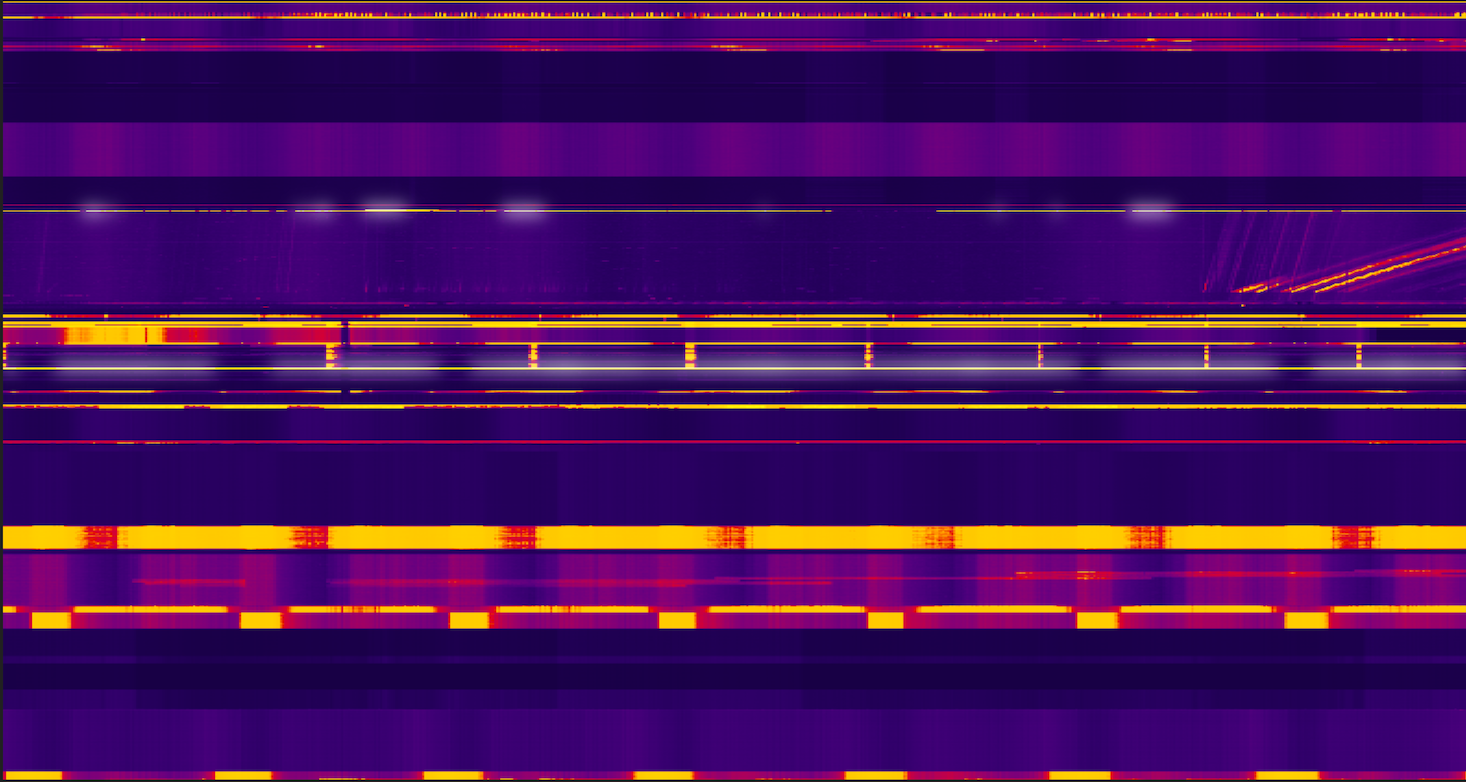
Pemindaian kunci entitas
Metrik Ops/s mengukur jumlah permintaan per detik untuk setiap rentang kunci. Metrik ini adalah jumlah permintaan tulis, pencarian, dan kueri. Key Visualizer menampilkan metrik ini secara default saat Anda membuka peta panas.
Setelah mendapatkan gambaran tentang aktivitas keseluruhan di database Anda, Anda dapat melanjutkan penyelidikan dengan melihat metrik lain dan berfokus pada rentang utama yang mungkin menyebabkan masalah. Pelajari lebih lanjut.
Pemindaian kunci indeks
Metrik Operasi Penulisan Indeks/dtk di sel tertentu mengukur rata-rata penulisan indeks per detik dalam interval waktu 10 detik dan rentang kunci yang sesuai.
Langkah berikutnya
- Pelajari cara mengenali pola umum dalam peta panas untuk kunci entity.
- Pelajari cara mengenali pola umum dalam peta panas untuk kunci indeks.
- Cari tahu cara menjelajahi peta panas secara mendalam.

